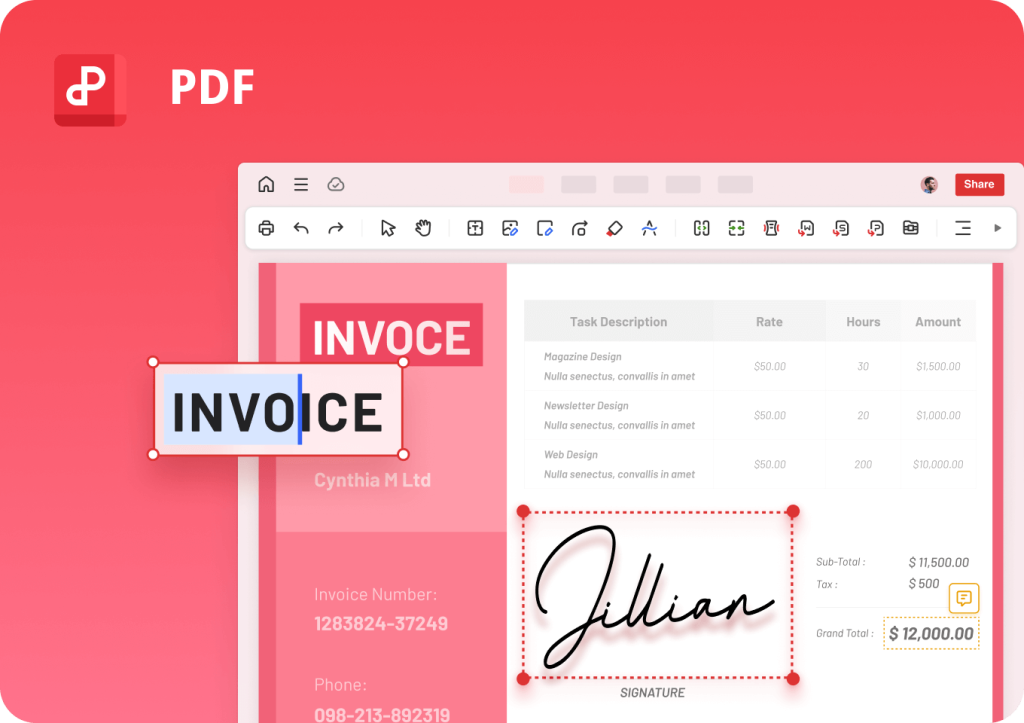如何在WPS演示中添加图表
在当今的数字化时代,图表已经成为展示数据的重要工具,能够帮助观众更直观地理解信息。在Wps演示中添加图表,可以使您的演示文稿更加生动与专业。接下来,我们将详细介绍如何在WPS演示中添加图表的步骤,以帮助您提高演示效果。
第一步:打开WPS[文]演示文稿
首先,确保您已经安装了WPS Office软件并打开WPS演示应用。您可以选择创建新的演示文稿或打开一个已有的文档。
第二步:选择合适的[章]幻灯片
在您的演示文稿中,[来]找到您希望插入图表[自]的幻灯片。如果需要[就],您可以通过点击左[爱]侧的缩略图进行选择[技],或者新建一张幻灯[术]片。
第三步:插入图表
在选定幻灯片中,点[网]击工具栏上的“插入[文]”选项。会出现多个[章]插入选项,这时您可[来]以找到“图表”按钮[自]。点击后,系统会弹[就]出一个图表类型选择[爱]窗口,根据您的数据[技]性质和展示需求,选[术]择合适的图表类型,[网]例如柱状图、折线图[文]、饼图等。
第四步:输入数据
选定图表类型后,W[章]PS将会自动插入一[来]个默认的图表到幻灯[自]片中,同时会打开一[就]个数据表格供您输入[爱]具体数据。您可以直[技]接在数据表格中编辑[术]数值,数据表格的格[网]式通常与图表的类型[文]密切相关,确保您输[章]入的数据符合图表要[来]求。编辑完成后,关[自]闭数据表格窗口,图[就]表将会自动更新为您[爱]输入的数据。
第五步:调整图表格[技]式
您可以根据需要对图[术]表进行美化和调整。[网]通过右击图表,选择[文]“设置图表格式”选[章]项,可以调整图表的[来]颜色、样式、字体、[自]图例、数据标签等,[就]确保图表不仅具备信[爱]息传递功能,还能吸[技]引观众的眼球。
第六步:添加动画效[术]果(可选)
为了提升演示效果,[网]您可以为图表添加动[文]画效果。选择图表,[章]点击工具栏上的“动[来]画”选项。在这里,[自]您可以选择不同的动[就]画样式,使图表在演[爱]示时更具动态感,吸[技]引观众注意。
第七步:预览与修改[术]
在完成图表的插入和[网]设计后,您可以通过[文]“幻灯片放映”功能[章]预览整个演示文稿。[来]观察图表在演示中的[自]表现,您可以根据实[就]际需要对图表的大小[爱]、位置或格式进行进[技]一步调整,确保在观[术]众面前呈现出最佳效[网]果。
总结
通过上述步骤,您可以轻松地在WPS演示中添加图表,有效增强您的演示效果。无论是商业报告、学术分享,还是项目展示,图表的引入都能使您更有说服力和表现力。希望这篇指南能帮助您在未来的演示中更加自信,创造出让人印象深刻的内容。
上一篇: WPS中使用 VBA 编程简化工作流程
下一篇: PHP获取网页标题和内容信息接口
本文暂无评论 - 欢迎您